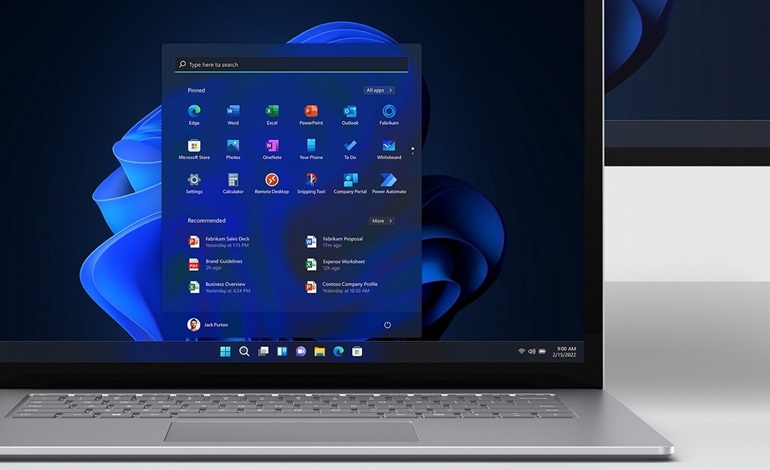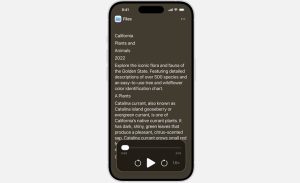ویندوز بهطور کلی مدیریت حافظه را بهخوبی انجام میدهد و استفاده بالای حافظه رم همیشه نشانهای از مشکل نیست. با این حال، زمانی که سیستم بهطور مکرر دچار کندی میشود، وقت آن است که اقداماتی برای بهینهسازی انجام دهیم. در ادامه، شش روش مؤثر برای آزادسازی حافظه رم و افزایش سرعت عملکرد سیستم معرفی میشود:
1. بستن اپلیکیشن ها در پسزمینه
بسیاری از کاربران روزانه با برنامههایی مانند Office 365، Slack، Asana و ابزارهای تست مختلف کار میکنند. مشکل اینجاست که این برنامهها پس از اجرا در پسزمینه باقی میمانند و موجب افزایش مصرف حافظه میشوند. برای آزادسازی سریع حافظه، برنامههایی را که در حال حاضر استفاده نمیکنید ببندید. این شامل برنامههایی مانند Slack، Asana، Teams، ماشینهای مجازی، نرمافزارهای پسزمینه مانند تصویر زنده یا کنترل RGB نیز میشود. پیش از بستن هر برنامه، میزان مصرف حافظه آن را در Task Manager بررسی کرده و فرآیندها را بر اساس میزان مصرف حافظه رم مرتب کنید.
2. مدیریت بهتر تبهای مرورگر
اگر Task Manager نشان میدهد که مرورگر وب شما حافظه زیادی مصرف میکند، احتمالاً به دلیل باز بودن تعداد زیادی تب است. بستن تبهای غیرضروری میتواند تأثیر قابل توجهی در کاهش مصرف حافظه داشته باشد. اگر با وجود مدیریت تبها، همچنان با افزایش مصرف رم مواجه هستید، ممکن است مرورگر شما عامل اصلی باشد. مرورگر گوگل کروم به مصرف بالای حافظه شهرت دارد، در حالی که مرورگرهایی مانند مایکروسافت اج و فایرفاکس تا 25 درصد حافظه کمتری مصرف میکنند. در صورت تمایل به تغییر مرورگر، گزینههای جایگزین مبتنی بر Chromium با عملکرد بهتر در مدیریت حافظه در دسترس هستند.
3. پاکسازی فهرست اپلیکیشن های استارتاپ
بسیاری از اپلیکیشن ها تمایل دارند هنگام راهاندازی ویندوز فعال شوند، که این موضوع موجب کندی زمان بوت و مصرف حافظه میشود. برای مدیریت این اپلیکیشن ها، کلیدهای Ctrl + Shift + Esc را فشار داده و وارد تب Startup در Task Manager شوید. اپلیکیشن هایی را که بلافاصله پس از راهاندازی نیاز ندارید، غیرفعال کنید. تمرکز خود را بر اپلیکیشن هایی با تأثیر بالا در راهاندازی قرار دهید. فعال نگهداشتن تنها برنامههای ضروری مانند همگامسازی فضای ابری یا مدیریت رمز عبور توصیه میشود.
4. تنظیم جلوههای بصری برای افزایش پاسخگویی
جلوههای بصری ویندوز مانند انیمیشنها، شفافیتها و سایهها ظاهر سیستم را زیبا میکنند، اما در شرایطی که حافظه محدود است، غیرفعالسازی آنها میتواند عملکرد را بهبود بخشد. برای این کار، کلیدهای Windows + R را فشار داده، عبارت sysdm.cpl را وارد کرده و Enter بزنید. در تب Advanced، بخش Performance را انتخاب کرده و روی Settings کلیک کنید. گزینه Adjust for best performance را انتخاب کنید یا تنظیمات دلخواه خود را بهصورت سفارشی اعمال نمایید.
۵. غیرفعالسازی سرویس SysMain (Superfetch)
سرویس SysMain با پیشبارگذاری برنامههای پرکاربرد موجب افزایش سرعت اجرای آنها میشود، اما در سیستمهایی با حافظه محدود و مجهز به SSD، تأثیر آن ناچیز است. برای غیرفعالسازی، کلیدهای Windows + R را فشار داده، عبارت services.msc را وارد کرده و Enter بزنید. سرویس SysMain را یافته، روی آن کلیک راست کرده و گزینه Properties را انتخاب کنید. نوع راهاندازی را به Disabled تغییر داده و در صورت فعال بودن، آن را متوقف کنید. این روش برای سیستمهایی با SSD و حداقل 8 گیگابایت حافظه رم توصیه میشود.
6. انجام نگهداری منظم
راهاندازی مجدد سیستم بهصورت دورهای موجب پاکسازی کامل حافظه رم و آغاز مجدد ویندوز با وضعیت بهینه میشود. ویندوز 10 و 11 از فشردهسازی حافظه برای بهینهسازی صفحات غیرفعال استفاده میکنند، بنابراین استفاده از ابزارهای شخص ثالث برای بهینهسازی حافظه توصیه نمیشود. مدیریت حافظه به معنای رسیدن به صفر نیست، بلکه هدف داشتن حافظه آزاد کافی در زمان نیاز است. با بستن اپلیکیشن ها و مدیریت تبها شروع کنید و سپس سایر روشها را بر اساس شرایط سیستم خود اعمال نمایید.